STEP.4 出納帳の入力│一般社団法人 武蔵野青色申告会

STEP.4 出納帳の入力
帳簿をつけるという点で、私たち個人事業主が一番わかりやすいのは、現実に動いているお金に合わせて記帳するやり方です。例えば預金通帳の動きを入力するのに、預金出納帳へ通帳の印字見たままを入力するのと、簿記の仕訳を頭に浮かべて仕訳日記帳へ入力するのとではどちらが楽でしょうか?
今回は、もっとも日常的にさわることになる「現金出納帳」の入力方法について説明します。まずは現金出納帳の入力画面を見てみましょう。項目がずらずらと並んでいますが、日常の取引入力で使う場所は限られています。第10回で説明していますが、入力する最低限の項目は「日付」、「勘定科目」、「摘要」、「金額」の4 つです。「いつ」、「何のために」、「どこで何を」、「いくらか」を入力することになります。
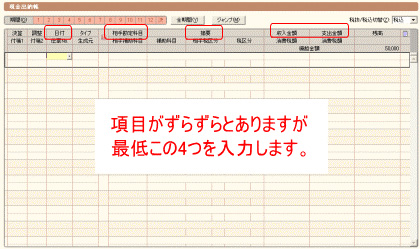
例として、11月1日に青色マートで1,000円の雑貨を買ったという取引を入力してみましょう。
「日付」の入力は、「日付」欄に数字で入力します。11月1日の場合は「1101」と入力します。
既に日付欄に11 月の日付が入っている場合は、「1」だけでも入力できます。
「勘定科目」の入力は、「相手勘定科目」欄に入力します。
今回は雑貨ということで、「消耗品費」としましょう。勘定科目は選択リストから該当するものを選びますが、サーチキーを利用するのが便利です。
サーチキーとは勘定科目を呼び出すためのフリガナのことで、初期設定のローマ字で「sho・・・」と入れていくと選択リストが該当科目に絞り込まれていきます。
消耗品費を選択します。
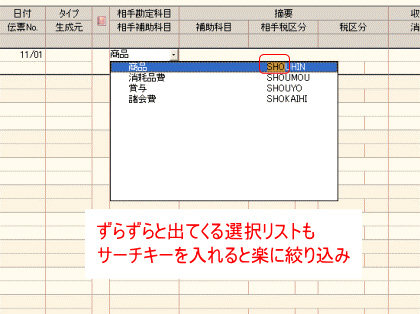
「摘要」の入力は、「摘要」欄に入力します。店名や内容を直接入力します。
よく使う言葉は「辞書機能」を使って登録しておくと呼び出すのに便利です。
最後に「金額」の入力ですが、お金が入ってくる取引は「収入金額」の欄に、出ていく取引は「支出金額」の欄にと使い分けてください。今回は支払ってい ますので支出金額欄に「1000」と入力します。
ちなみに「000」は「/」キーで入力することができます。

金額欄まで入力すると、取引が登録され、簿記の仕訳に変換して「仕訳日記帳」や「総勘定元帳」などへ自動的に転記されます。基本的にはこの4項目の入力 という作業の繰り返しになります。
今回の説明の中で「サーチキー」や「辞書機能」などの言葉が出てきましたが、これらを活用するとかなり入力効率がアップします。
入力に慣れてきたらぜひともカスタマイズに挑戦してみてくださいね。
今回は、もっとも日常的にさわることになる「現金出納帳」の入力方法について説明します。まずは現金出納帳の入力画面を見てみましょう。項目がずらずらと並んでいますが、日常の取引入力で使う場所は限られています。第10回で説明していますが、入力する最低限の項目は「日付」、「勘定科目」、「摘要」、「金額」の4 つです。「いつ」、「何のために」、「どこで何を」、「いくらか」を入力することになります。
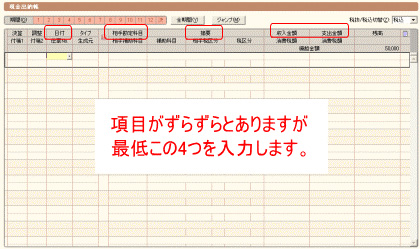
例として、11月1日に青色マートで1,000円の雑貨を買ったという取引を入力してみましょう。
「日付」の入力は、「日付」欄に数字で入力します。11月1日の場合は「1101」と入力します。
既に日付欄に11 月の日付が入っている場合は、「1」だけでも入力できます。
「勘定科目」の入力は、「相手勘定科目」欄に入力します。
今回は雑貨ということで、「消耗品費」としましょう。勘定科目は選択リストから該当するものを選びますが、サーチキーを利用するのが便利です。
サーチキーとは勘定科目を呼び出すためのフリガナのことで、初期設定のローマ字で「sho・・・」と入れていくと選択リストが該当科目に絞り込まれていきます。
消耗品費を選択します。
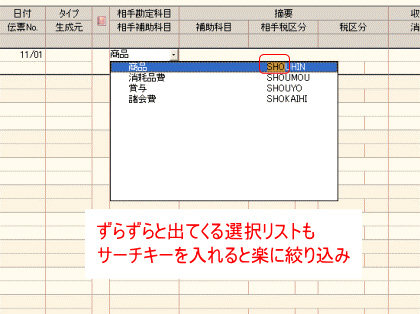
「摘要」の入力は、「摘要」欄に入力します。店名や内容を直接入力します。
よく使う言葉は「辞書機能」を使って登録しておくと呼び出すのに便利です。
最後に「金額」の入力ですが、お金が入ってくる取引は「収入金額」の欄に、出ていく取引は「支出金額」の欄にと使い分けてください。今回は支払ってい ますので支出金額欄に「1000」と入力します。
ちなみに「000」は「/」キーで入力することができます。

金額欄まで入力すると、取引が登録され、簿記の仕訳に変換して「仕訳日記帳」や「総勘定元帳」などへ自動的に転記されます。基本的にはこの4項目の入力 という作業の繰り返しになります。
今回の説明の中で「サーチキー」や「辞書機能」などの言葉が出てきましたが、これらを活用するとかなり入力効率がアップします。
入力に慣れてきたらぜひともカスタマイズに挑戦してみてくださいね。



